Cómo importar documentos .docx en WordPress
¿Te gusta escribir en Microsoft Word en lugar de en WordPress? ¿Quieres importar el documento .docx en WordPress en lugar de copiar y pegar, lo que suele estropear el formato? En este artículo, te mostraremos cómo importar documentos .docx en WordPress
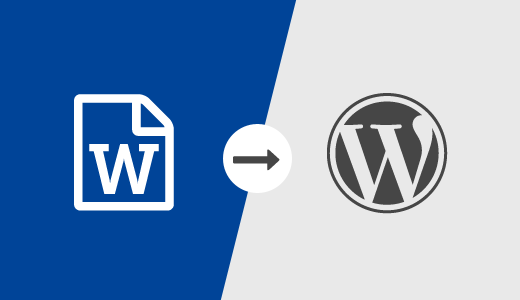
¿Por qué y cuándo hay que importar correctamente archivos .docx en WordPress?
Algunos usuarios prefieren escribir sus artículos en Microsoft Word, que viene con un corrector ortográfico incorporado, un diccionario de sinónimos, plantillas, estilos y formato. El editor visual por defecto de WordPress no ofrece todas estas funciones
Otro posible escenario de uso es el de los blogs de invitados. Si no quieres dar a los autores invitados acceso a tu área de administración de WordPress, a menudo envían sus artículos como invitados en HTML plano o en un documento .docx
Por último, es posible que ya tengas algún contenido guardado en documentos .docx. Copiar y pegar desde docx puede ser difícil, especialmente si tienes que copiar el contenido de varios documentos
Dicho esto, vamos a ver cómo puedes importar correctamente documentos .docx en WordPress sin romper el formato
Importar documentos .docx en WordPress
Lo primero que tienes que hacer es instalar y activar el Convertidor Mammoth .docx plugin. Para más detalles, consulta nuestra guía paso a paso sobre cómo instalar un plugin de WordPress.
Tras la activación, tienes que crear una nueva entrada o editar una existente. En la pantalla de edición de la entrada, encontrarás el metabox del convertidor Mammoth .docx debajo del editor de la entrada
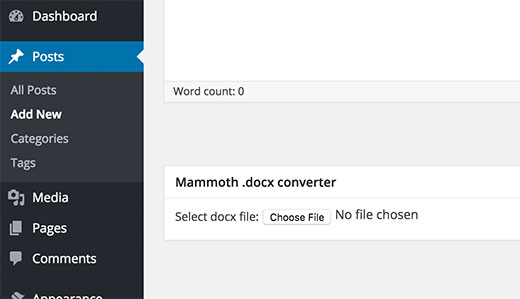
Simplemente haz clic en el botón de elegir archivo para seleccionar un archivo .docx de tu ordenador
En cuanto selecciones el archivo .docx, el plugin te mostrará tres vistas para los documentos. En la pestaña Visual, verás cómo se verá el documento en WordPress
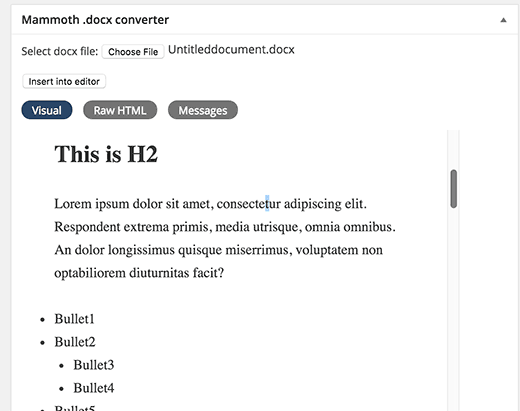
Observarás que ignorará cualquier estilo aplicado a tus documentos .docx, como el color del texto, el color de fondo, el relleno, el margen, etc. En su lugar, dejará que la hoja de estilos de tu tema controle cómo mostrar esas cosas
También puedes ver el HTML generado por el conversor haciendo clic en el botón HTML sin procesar. Puedes hacer clic en el botón de mensajes para ver si hubo alguna advertencia o error durante la conversión
Si estás satisfecho con el aspecto del documento en la pestaña visual, puedes hacer clic en el botón 'Insertar en el editor' botón. El plugin insertará el HTML convertido en tu editor de entradas de WordPress
Puedes seguir trabajando en el post. Si eres nuevo en WordPress, quizá quieras ver nuestra guía sobre cómo añadir una nueva entrada en WordPress y utilizar todas las funciones
El plugin Mammoth .docx converter convierte un archivo .docx en un formato HTML limpio compatible con WordPress. Actualmente, el plugin admite las siguientes funciones
- Los encabezados como Título 1, Título 2, se convierten en h1,h2, etc.
- Listas
- Las tablas se importan sin formato, como los colores de los bordes y las celdas
- Formateo HTML simple como negrita, cursiva, superíndice y subíndice
- Las imágenes incrustadas en el documento se importan a WordPress
- Enlaces
- Los cuadros de texto se convierten en párrafos planos
El plugin no realiza ningún cambio en tu documento .docx original, ni siquiera lo almacena en tu sitio de WordPress
Esperamos que este artículo te haya ayudado a importar documentos .docx en WordPress. Quizás también quieras ver nuestra guía sobre cómo incrustar documentos PDF, hojas de cálculo y otros en WordPress.
Si te ha gustado este artículo, suscríbete a nuestro Canal de YouTube para los videotutoriales de WordPress. También puedes encontrarnos en Twitter y Facebook.
Si quieres conocer otros artículos parecidos a Cómo importar documentos .docx en WordPress puedes visitar la categoría Plugins.
Deja un comentario

¡Más Contenido!